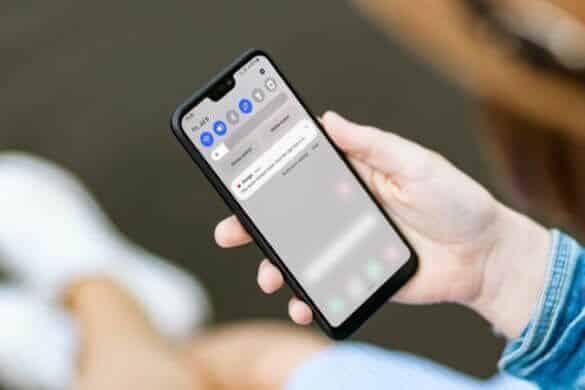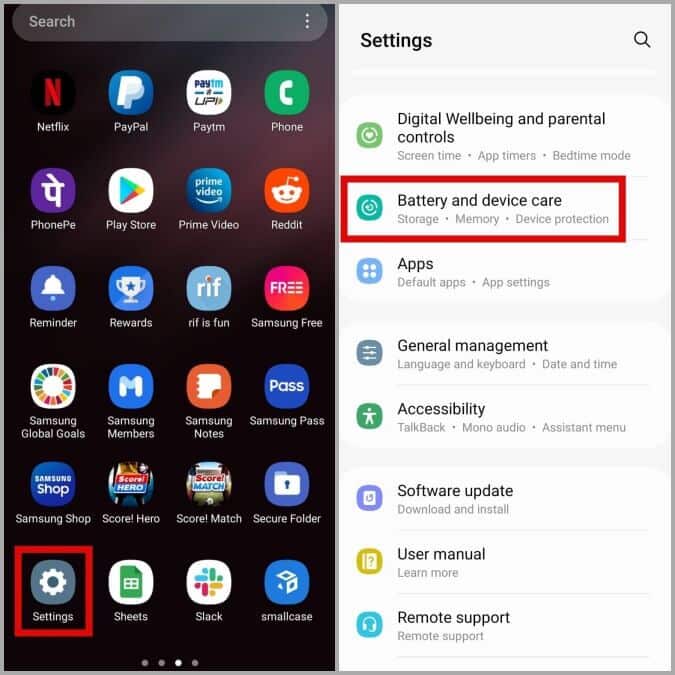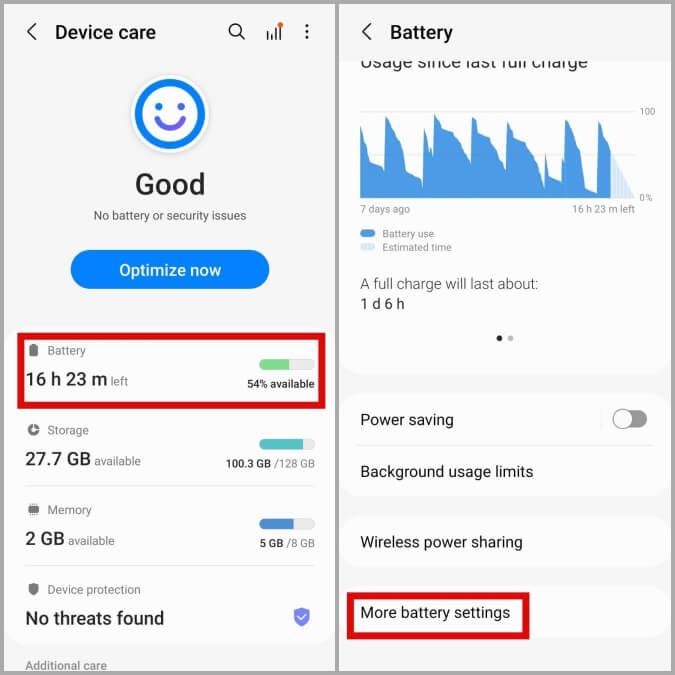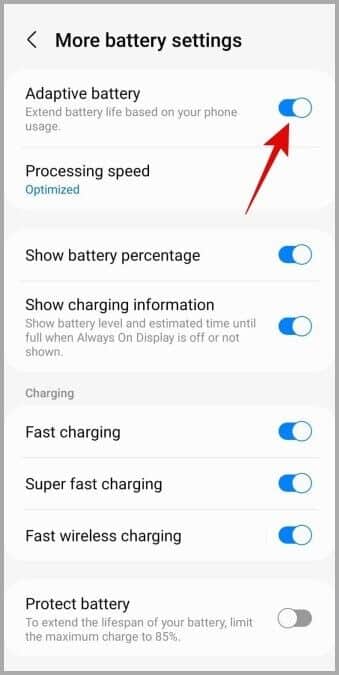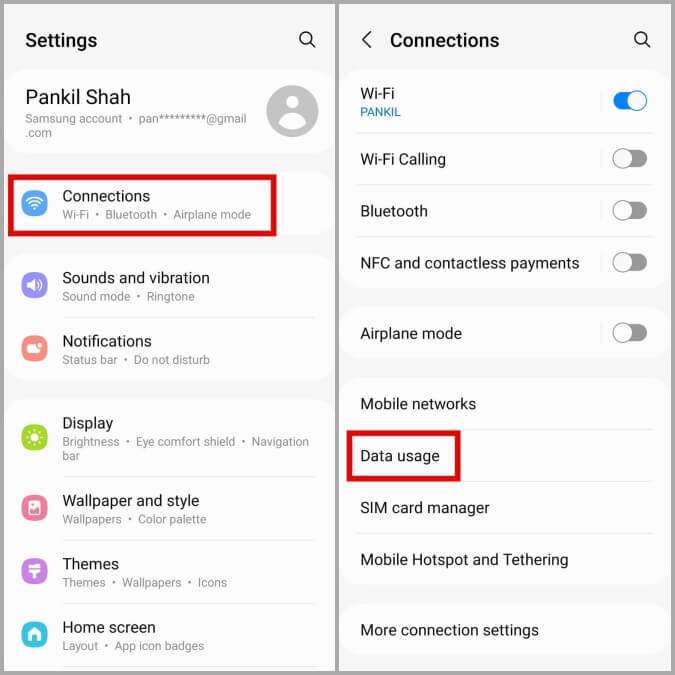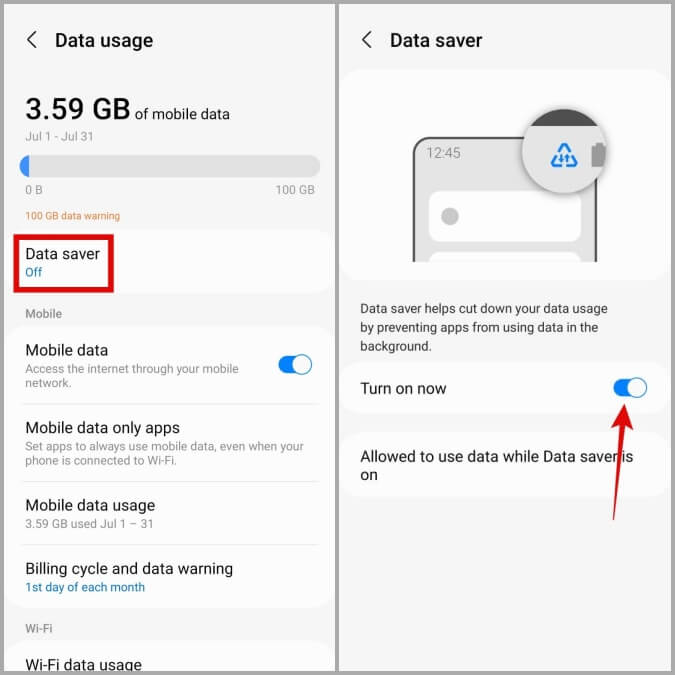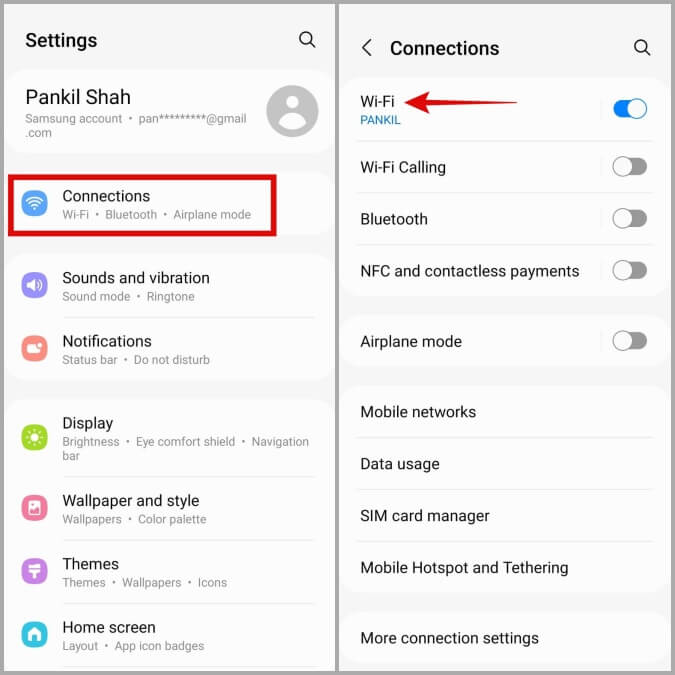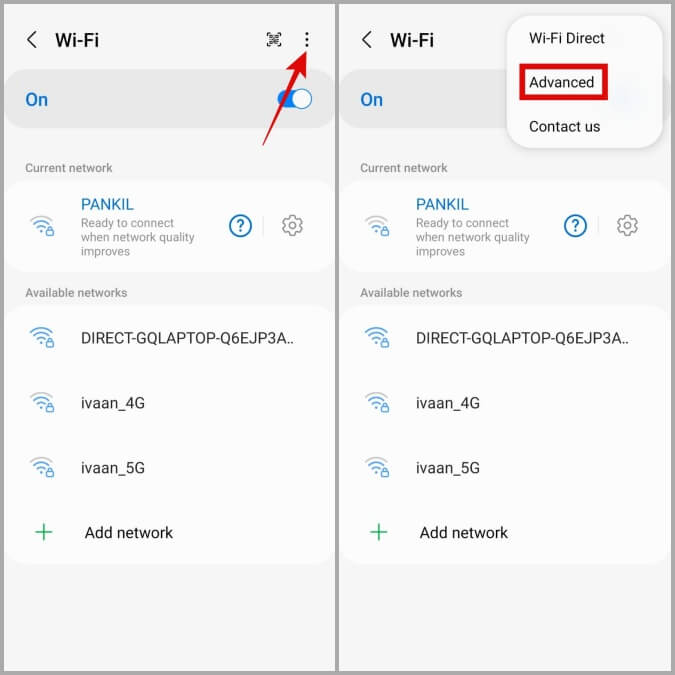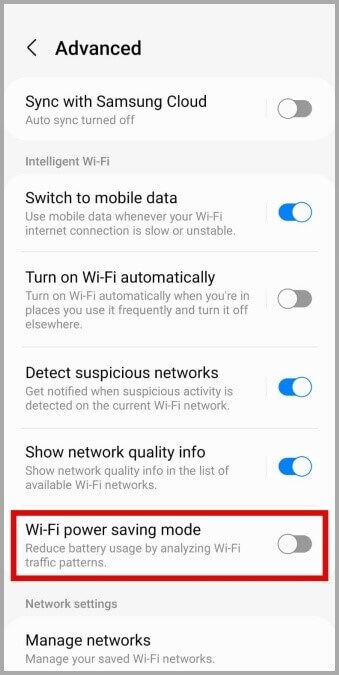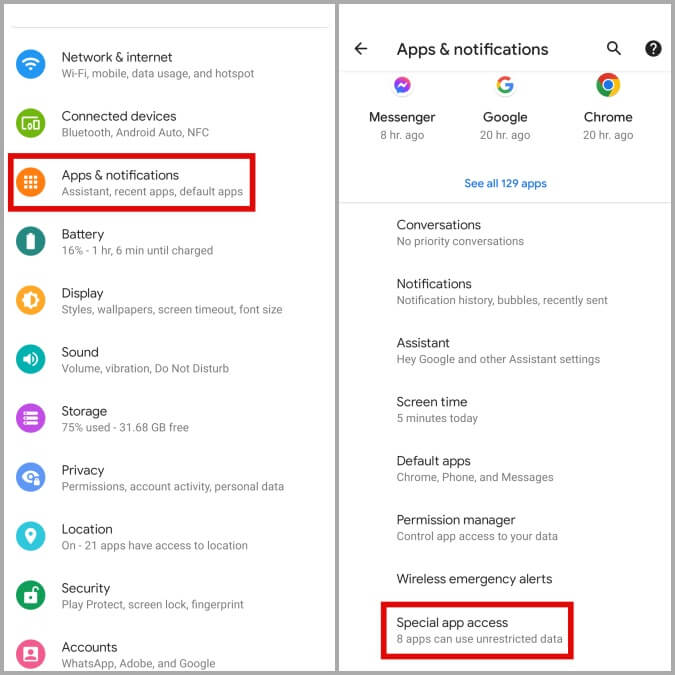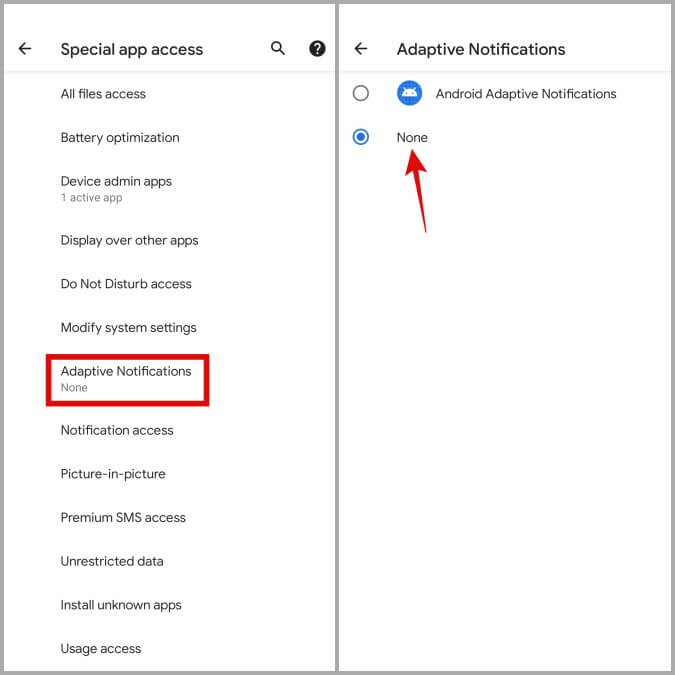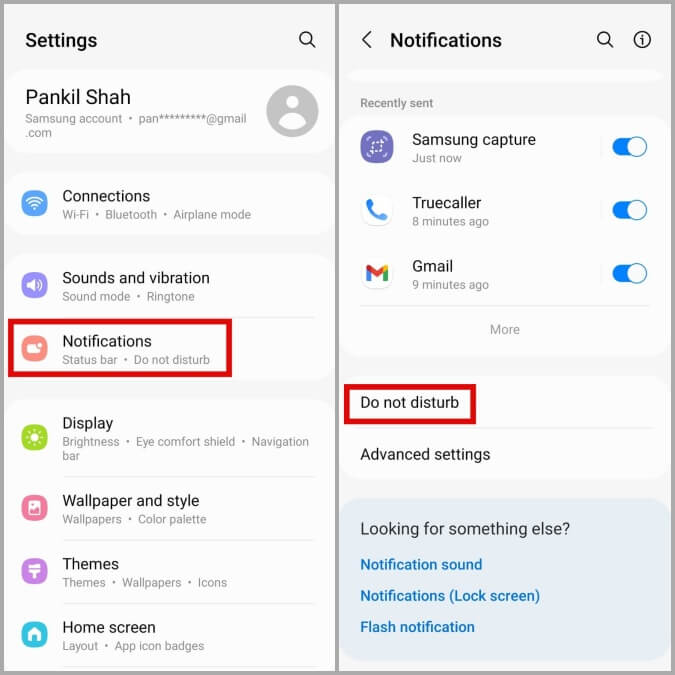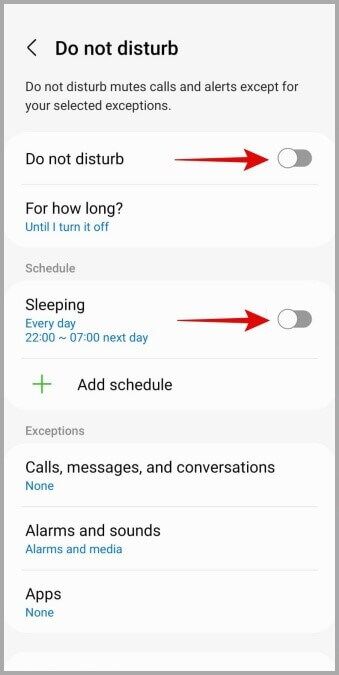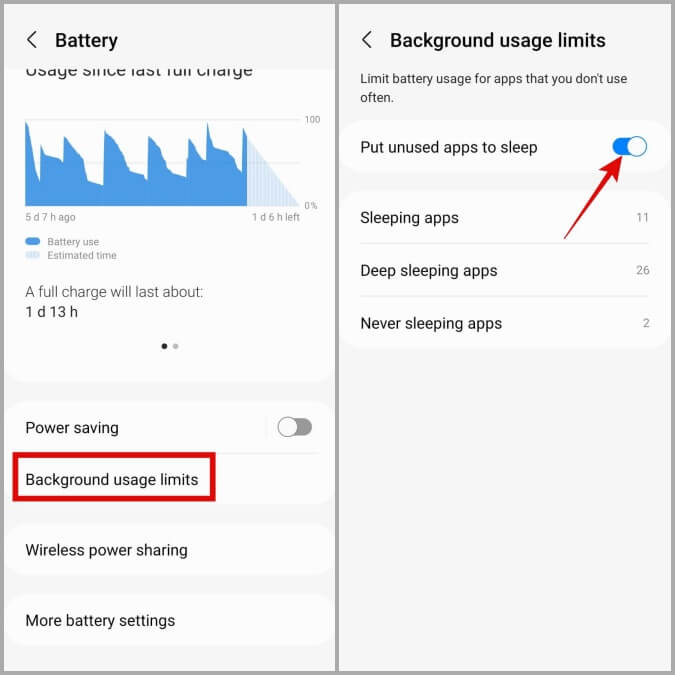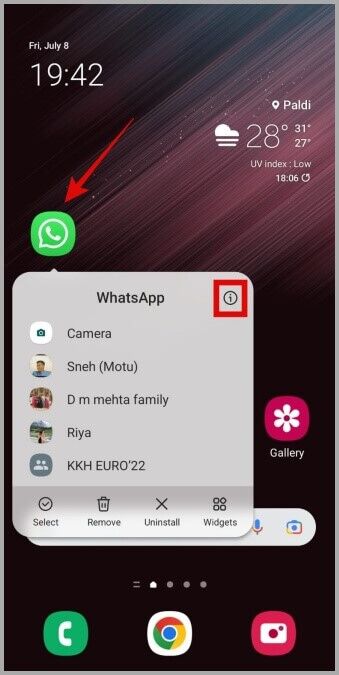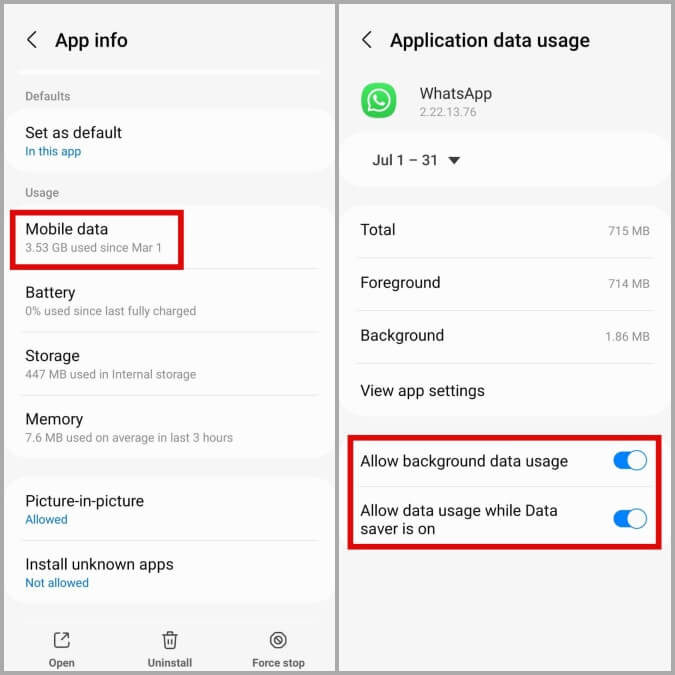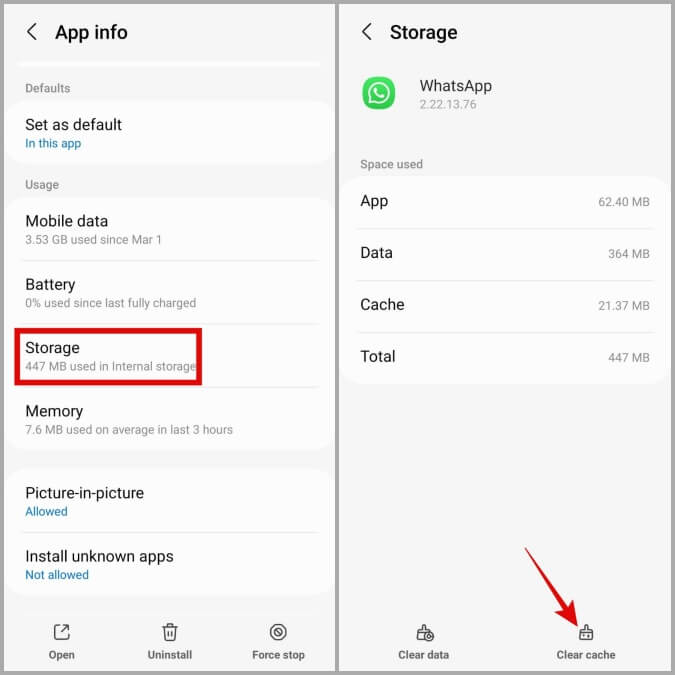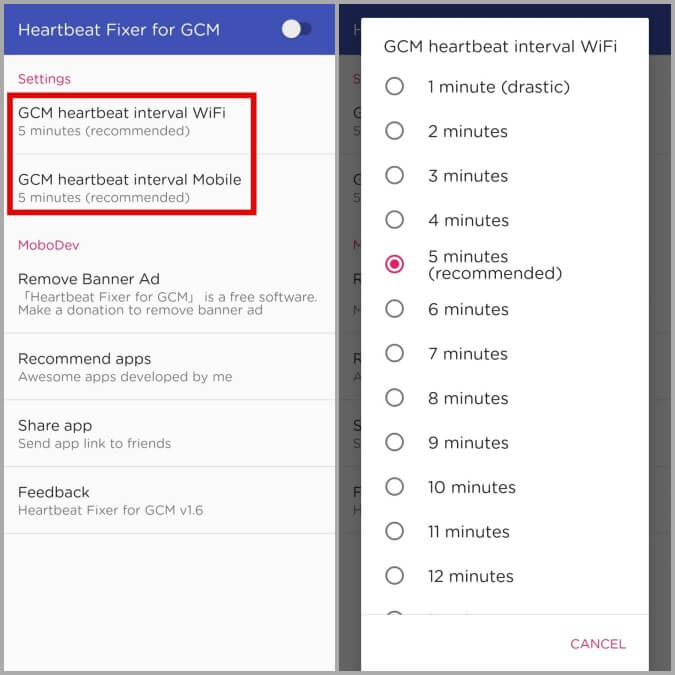Les 10 meilleures façons de corriger les notifications retardées sur Android
Lorsque les applications de votre téléphone ne parviennent pas à vous envoyer des notifications au bon moment, vous risquez de manquer des SMS, des e-mails, des alertes importants, etc. Un grand nombre de facteurs peuvent contribuer aux problèmes de notification retardée sur Android. Dans cet article, nous avons compilé une liste de conseils de dépannage efficaces censés vous aider à corriger les notifications retardées sur votre appareil Android. Revoyons-le rapidement.
1. Évitez d'arrêter de force les applications
Lorsque vous forcez l'arrêt d'une application sur votre téléphone, Android tue tous les processus associés à cette application. Par conséquent, L'application arrête d'envoyer des notifications jusqu'à ce que vous la redémarriez.
Par conséquent, vous devez éviter d'effacer les applications importantes de l'écran Récents ou de les arrêter de force de toute autre manière pour recevoir des notifications à mesure qu'elles arrivent.
2. Éteignez la batterie adaptative
La batterie adaptative est une excellente fonctionnalité Android qui suit l'utilisation de votre application L'et permet uniquement aux applications fréquemment utilisées de s'exécuter en arrière-plan. Bien que cette fonctionnalité améliore la durée de vie de la batterie d'Android, elle peut également retarder les notifications. Voici comment le désactiver.
1. Ouvrir une application Paramètres Et aller à Entretien de la batterie et de l'appareil.
2. vas au Batterie Puis appuyez sur ainsi que les paramètres de la batterie.
3. Enfin, éteignez let batterie adaptative.
3. Désactiver la batterie et l'économiseur de données
L'économie de batterie sur votre téléphone limite la capacité de L'application à fonctionner en arrière-plan. Par conséquent, les applications peuvent ne pas récupérer de nouvelles données lorsqu'elles ne sont pas utilisées. Pour éviter cela, vous devez désactiver l'économiseur de batterie sur votre téléphone.
1. Ouvrir une application Paramètres Et aller à Entretien de la batterie et de l'appareil.
2. Aller à Batterie et arrêtez Allumez l'interrupteur A côté de l'économie d'énergie.
De même, l'activation de l'économiseur de données peut empêcher les applications d'utiliser l'Internet de votre téléphone en arrière-plan. Par conséquent, les applications basées sur Internet - comme Gmail, WhatsApp, Instagram, etc. - peuvent ne pas envoyer de notifications immédiatement. Par conséquent, vous devez également désactiver le mode d'enregistrement des données.
1. Ouvrez le menu Paramètres Et aller à Connexions > Utilisation des données.
2. Clique sur "La sauvegarde des données" Et désactivez-le dans le menu suivant.
4. Désactivez le mode d'économie d'énergie WiFi
Le mode d'économie d'énergie Wi-Fi analyse les modèles d'utilisation des données au fil du temps. Lorsqu'il est activé, votre téléphone peut parfois se déconnecter du Wi-Fi pour économiser de l'énergie, ce qui retarde l'envoi des notifications. Voici comment le désactiver.
1. Exécutez une application Paramètres Au votre téléphone et accédez à Connexions > Wi-Fi.
2. Clique sur Icône Menu à trois points dans le coin supérieur droit et sélectionnez Avancée.
3. Dans Wi-Fi intelligent , éteignez le commutateur à côté de Mode Économisez de l'énergie pour le Wi-Fi.
5. Désactivez les notifications adaptatives
Les notifications adaptatives sont une fonctionnalité qui utilise l'intelligence artificielle pour trier et hiérarchiser les notifications en fonction de leur importance. Bien qu'utile, cette fonctionnalité a également été liée à Retards de notification Android. Par conséquent, il est préférable de le désactiver si les applications ne parviennent pas à envoyer des notifications immédiatement.
1. Ouvrir une application Paramètres Et aller à Applications et notifications > Accès spécial aux applications.
2. Clique sur Notifications adaptatives et sélectionnez aucun.
6. Désactiver le mode Ne pas déranger
Vous pouvez configurer le mode "ne pas déranger" sur votre téléphone pour s'allumer automatiquement à l'heure programmée. Lorsque le mode démarre, Android désactive toutes les alertes sur votre téléphone, donnant l'impression que les notifications arrivent en retard.
Suivez les étapes ci-dessous pour désactiver le mode Ne pas déranger sur votre téléphone.
1. Ouvrir une application Paramètres Et aller à "Notifications"> "prière de ne pas déranger".
2. Assurez-vous d'éteindre "prière de ne pas déranger" Et il n'est pas configuré pour exécuter le calendrier.
7. Désactivez les applications de veille (pour les téléphones Samsung uniquement)
Si vous possédez un téléphone Samsung Galaxy, vous pouvez mettre certaines de vos applications indésirables en veille et les empêcher d'utiliser des ressources en arrière-plan. Cependant, cela empêche également les applications d'envoyer des notifications à moins que vous ne les ouvriez. Pour éviter cela, vous devez désactiver les applications de veille en suivant les étapes ci-dessous.
1. Dans une application Paramètres , Aller à Entretien de la batterie et de l'appareil > Batterie.
2. Clique sur Limites d'utilisation en arrière-plan Et arrêtez Activez l'option de mode d'applications Inutilisé en mode veille.
8. Supprimer les restrictions d'utilisation des données pour les applications
Si le problème de notification retardée sur Android est limité à quelques applications spécifiques, il est probable que vous ayez activé les restrictions de données pour ces applications.
Permettre à quiconque d'utiliser des données sans restriction Les applications Utilisez les étapes ci-dessous.
1. Appuyez longuement sur l'icône Application Et cliquez Icône d'information Dans le menu qui apparaît.
2. Accédez à Données mobiles et activez les commutateurs à côté de Autoriser l'utilisation des données d'arrière-plan et Autoriser l'utilisation des données pendant l'exécution d'un programme La sauvegarde des données.
9. Videz le cache de l'application
Si le problème persiste même après avoir autorisé l'utilisation illimitée des données, vous pouvez effacer les données de cache actuelles collectées par L'application pour voir si cela aide. Voici comment.
1. Appuyez et maintenez Icône d'application Et cliquez icône d'informations dans le menu ouvert.
2. Accédez à Stockage et appuyez sur Vider le cache en bas.
10. Utilisez une application tierce
Si aucune des méthodes ci-dessus ne fonctionne, vous pouvez utiliser une application tierce comme Heartbeat Fixer for GCM. Il vous permet essentiellement de configurer l'intervalle des impulsions GCM pour corriger les délais de notification.
Vous pouvez l'installer à partir de Play Store et définir séparément l'intervalle d'impulsion GCM pour le Wi-Fi et les données mobiles. N'oubliez pas que le réglage de l'intervalle sur une minute ou deux peut affecter la batterie de votre téléphone. Par conséquent, vous devez le définir sur la valeur recommandée.
Désolé pour le retard
Même aujourd'hui, le système de notification d'Android est toujours en désordre. Divers facteurs y contribuent, des formes personnalisées des fabricants aux erreurs d'application gênantes. Nous espérons que les solutions ci-dessus vous ont aidé à corriger les notifications retardées sur Android et que vous êtes maintenant en paix.